Как на Андроиде изменить звук уведомления?
Как изменить звуки уведомлений на вашем андроид-телефоне
Вам надоели стандартные звуки уведомлений на вашем телефоне? Хотите чего-то более увлекательного? Тогда вы попали в нужное место! Ниже вы ознакомитесь с нашими советами, как можно изменить тональные сигналы уведомлений вашего Android-девайса.
Изменение сигнала уведомлений на Android по умолчанию
Все Android-устройства будут воспроизводить звук уведомлений по умолчанию, если конкретное приложение не использует другой сигнал. Если вы желаете поменять звук уведомлений, вам надо будет выполнить эти действия:
- Откройте настройки Android.
- Кликните по разделу «Звуки и уведомления».
- Выберите пункт «Звук уведомлений по умолчанию».
- Появится список различных звуков уведомлений. Нажмите на какой-нибудь вариант, чтобы прослушать его и потом кликните по иконке «ОК» для подтверждения выбора.
В зависимости от версии Android и производителя телефона имя данного параметра может немного отличаться, или вам, вероятно, придется поискать его в другом месте. К примеру, на LG G4, в котором имеется Android 6.0 Marshmallow, вам надо открыть настройки, далее выбрать «Звуки и уведомления», затем – «Рингтон».

Изменение звуков уведомлений для приложений
Такие приложения, как Facebook или Gmail обладают собственными звуками уведомлений, и вы можете без труда изменить их. Отметим, что процедура может отличаться в зависимости от того или иного приложения. Для примера мы возьмем WhatsApp:
- Откройте приложение WhatsApp.
- Кликните по иконке в виде трех точек в правом верхнем углу дисплея.
- Нажмите на «Настройки», после этого на «Уведомления».
Появится перечень разных мелодий. Выберите вашу любимую мелодию и затем нажмите «ОК». Если вам не по душе доступные звуки, вы также можете создавать ваши собственные варианты.
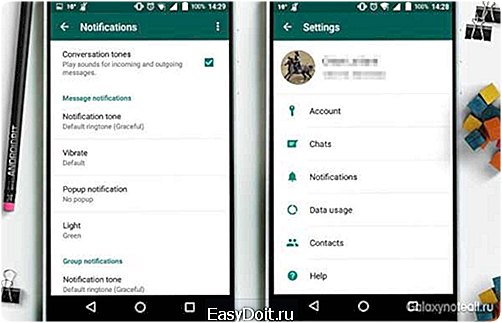
Создание ваших собственных звуков уведомлений на Android
Безусловно, вам не стоит ограничивать себя стоковыми звуковыми сигналами – вы также можете создавать и использовать ваши собственные! Подключите ваш Android-смартфон к ПК, откройте главную папку внутренней памяти и затем перейдите в папку «Уведомления». Если такая папка почему-то не существует, ее можно создать. Скопируйте ваши выбранные звуковые файлы в эту папку, и они будут доступны для выбора на вашем телефоне. Добавим, что вы также можете воспользоваться приложением Zedge, располагающим множеством бесплатных звуков для уведомлений.
А вы довольны вашими звуками для уведомлений по умолчанию? Вы планируете создать ваши собственные? Расскажите нам об этом в комментариях.
doitdroid.com
Как изменить звук уведомлений в Android
Если вам не нравится или просто надоел стандартный звук уведомлений Android, вы всегда можете его заменить любым другим из доступных или же установить свой сигнал. В этой статье вы узнаете, как это можно сделать при помощи обычных настроек Android.
Похожие статьи по теме:
Как изменить звук уведомлений в Android: инструкция
1. Откройте настройки на вашем смартфоне или планшете.
2. Зайдите в раздел «Звук».
3. Нажмите на пункт «Звук уведомлений по умолчанию». Откроется похожее меню.
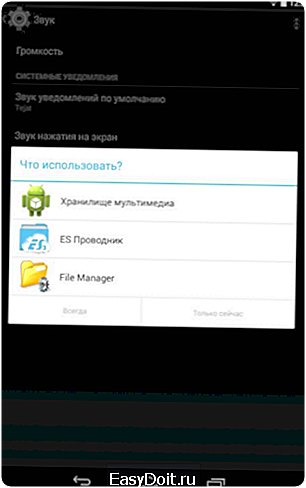
4. Если вы хотите поменять звук на любой другой из стандартных, нажмите «Хранилище мультимедиа» и выберите понравившийся.
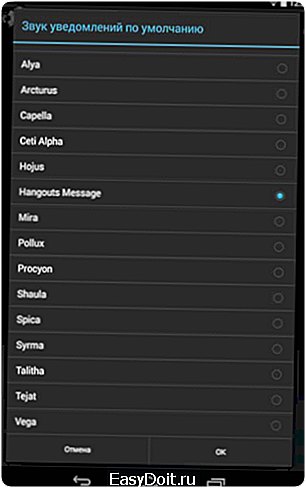
5. Если хотите установить собственный рингтон, откройте в меню из пункта 3 ваш файловый менеджер и выберите нужный трек.
(5,00 из 5, оценили: 3)
Главная / Инструкции
4idroid.com
Как изменить звук уведомлений на вашем телефоне Андроид?

Вам надоели стандартные звуки уведомления на вашем телефоне? Хотите скрасить их чем-то более увлекательным? Тогда вы пришли в нужное место! Вот наше руководство по изменению тональных сигналов уведомлений на вашем смартфоне Андроид.

Изменение сигналов уведомлений по умолчанию
Все устройства Андроид будут воспроизводить звук уведомления по умолчанию, если конкретное приложение не использует другой тон. Если вы хотите изменить звук, вот что вы должны сделать:
- 1. Откройте Настройки Андроид .
- 2. Нажмите «Звук»
- 3. Нажмите «Звук уведомлений по умолчанию».
Появится список различных звуков уведомлений. Нажмите на тон для прослушивания, затем нажмите OK, чтобы выбрать его. Это просто!
В зависимости от версии Андроид и производителя телефона название этого параметра может немного отличаться, возможно вам даже придется поискать этот параметр в другом месте.
Например, на Pixel 2 , работающем под управлением Андроид 8.0 (Oreo), вам нужно будет открыть настройки Андроид, затем выбрать «Звук», а затем «Мелодия звонка по умолчанию» . Чтобы установить звуки уведомления, вам нужно нажать «Дополнительно», также в меню «Звук» .
В более старой модели, например, на телефоне LG G4, работающем под управлением Андроид 6.0 (Marshmallow), вам нужно будет открыть настройки Андроид, затем выбрать «Уведомления», а затем «Рингтоны».
Изменение уведомлений WhatsApp
Такие приложения, как Facebook или Gmail, часто имеют свои собственные звуки уведомлений, но вы можете легко изменить их, если захотите. Однако процедура может отличаться в зависимости от каждого приложения. Мы покажем вам пример с WhatsApp:
- 1. Откройте WhatsApp .
- 2. Нажмите на три точки, чтобы открыть меню в правом верхнем углу экрана.
- 3. Нажмите «Настройки», затем «Уведомления».
Теперь появится список с разными мелодиями. Выберите свой любимый звук, затем подтвердите свой выбор, коснувшись OK.
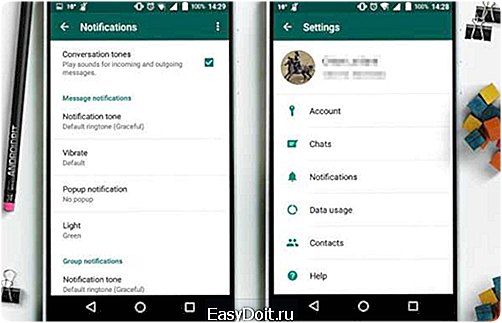
Изменение уведомлений в Facebook Messenger
Распространенный Facebook Messenger также имеет стандартный звук уведомления, который гарантирует путаницу. Лучше всего перейти в меню на самой правой вкладке после установки и изменить его:
- Коснитесь своего профиля .
- Выберите Сигнал уведомления .
- Выберите тональный сигнал из предложенных вариантов.
 Facebook Messenger поставляется с широким диапазоном сигналов, но вы не можете использовать свои собственные звуки. С Facebook Messenger Lite, ресурсосберегающим эквивалентом Facebook Messenger, нет способа изменить тон. В нем вы можете настроить свой телефон на вибрацию или использование светодиода для уведомлений. Однако для индивидуальных чатов и групп в Facebook Messenger нет настраиваемых уведомлений.
Facebook Messenger поставляется с широким диапазоном сигналов, но вы не можете использовать свои собственные звуки. С Facebook Messenger Lite, ресурсосберегающим эквивалентом Facebook Messenger, нет способа изменить тон. В нем вы можете настроить свой телефон на вибрацию или использование светодиода для уведомлений. Однако для индивидуальных чатов и групп в Facebook Messenger нет настраиваемых уведомлений.
Messenger – Text and Video Chat for Free
Сделайте свои собственные звуки уведомлений для Андроид
Конечно, вам не нужно ограничивать себя мелодиями встроенными в Андроид, вы также можете создавать и использовать свои собственные! Подключите Андроид-смартфон к ПК, откройте основную папку внутренней памяти и перейдите в папку «Notifications».
Если эта папка не существует, ее можно просто создать. Скопируйте звуковые файлы уведомлений в эту папку, и они будут доступны на вашем телефоне. Вы также можете использовать такие приложения, как Zedge, которые бесплатно предоставляют множество уведомлений.
Most Popular Ringtones Free ZEDGE™ Ringtones & Wallpapers
А вам хватает встроенных звуков или вы будете добавлять собственные? Дайте нам знать об этом в комментариях!
mrandroid.ru
Как поменять звук уведомления на Андроид?
В данной статье вы узнаете о том, как поставить свою мелодию на СМС, звонок и будильник вашего смартфона.
Очень часто новички, которые только приобрели смартфон под управлением операционной системы Android с такой проблемой, что у них не получается установить свою мелодию (звук) на звонок, смс или будильник.
Поэтому сегодня мы рассмотрим и дадим ответы на 3 вопроса, а именно:
- Как установить свою мелодию на СМС-сообщение?
- Как установить свою мелодию на звонок?
- Как установить свою мелодию на будильник?
Как установить свою мелодию на СМС-сообщение?
- Первым делом вам нужно зайти в то приложение, посредством которого вы получаете и отправляете СМС-сообщения, им может выступать приложение «SMS/MMS» или тот же «Hangouts».
- Стоит отметить, что если вы хотите изменить стандартный звук сообщения, то вам нужно заходить в приложение «SMS/MMS».
- После того, как вы зашли в приложение «SMS/MMS», вам нужно выбрать раздел «Опции», а после нажать на пункт «Настройки».
- Затем, вам нужно зайти в раздел «Уведомления», где нужно найти пункт «Рингтон», а после нажать на него.
- Ну что же, теперь собственно пришел сам процесс выбора необходимой мелодии, которая будет воспроизводится, при входящем SMS-сообщении на ваш телефон, но сначала вам нужно нажать на кнопку «Файловый менеджер».
- После этого, вам нужно указать путь к файлу, то есть к аудиозаписи, звуку, мелодии и прочее, а после нажать на него, чтобы выбрать.
- Если вашей целью является просто замена стандартного рингтона на свой, то появившемся списке просто нажмите на пункт «Хранилище мультимедиа», где вам нужно отметить галкой понравившуюся вам мелодию, просто нажав на кнопку «OK».
- Готово! Теперь вы сменили стандартный рингтон на свой, который будет воспроизводится, при входящем СМС-сообщении на ваш смартфон.
Как установить свою мелодию на звонок?
- Первым делом вам нужно зайти в меню, где нужно найти приложения «Музыка» или «Плеер», а после кликнуть на одно из них.
- После этого, если на вашем накопителе конечно же есть аудиозаписи, то вы их увидите расположенных списком, теперь вам нужно выбрать одну из них. Здесь уже полагайтесь на своё «эго».
- Теперь, когда выбор аудиозаписи был сделан, вам необходимо нажать на сенсорную клавишу «Опции», где нужно выбрать пункт «Поставить на звонок».
- Готово! Теперь вы установили понравившуюся вам аудиозапись на входящий звонок вашего смартфона.
Как установить свою мелодию на звонок посредством файлового менеджера?
Итак, чтобы установить мелодию на звонок вашего смартфона, не обязательно заходить в приложение «Плеер» или «Музыка», а достаточно лишь соблюдать наши инструкции:
- Первым делом вам нужно зайти в меню, а после найти приложение «Мои файлы» или «Диспетчер файлов». При этом, на некоторых версиях Android названия приложений разные.
- После того, как зашли в приложение «Мои файлы» или «Диспетчер файлов», вы увидите примерно вот такую картину.
- Затем вам нужно зайти в папку, в которой находятся ваши музыкальные треки, обычно такой папкой называется «Sounds» или «Music».
- Когда вы наконец-то нашли необходимый вам музыкальный трек, вам необходимо нажать на его область, и удерживать до появления контекстного меню, в котором вам нужно выбрать пункт «Использовать в качестве сигнала».
- После того, как вы нажмете на данный пункт, у вас появится снизу уведомление, что-то вроде – «установить в качестве рингтона телефона».
- Готово! Теперь вы установили понравившуюся вам аудиозапись на входящий звонок вашего смартфона.
Как установить свою мелодию на будильник?
- Первым делом вам необходимо зайти в меню, а после найти приложение «Часы» или «Будильник». В нашем случае это приложение называется «Часы».
- После этого вам нужно нажать на приложение «Часы», затем вы увидите вот такую картину с часами, как и полагается. Теперь вам нужно кликнуть на левую кнопку, которая имеет изображение песочных часов.
- Теперь вам нужно нажать на будильник, в котором вы хотите изменить сигнал. При этом выбирать будильник нужно тот, которым вы пользуетесь, то есть по часам, дням и т.д.
- Затем, когда вы определились с выбором будильника, вам нужно нажать на него и держать палец до тех пор, пока вы не увидите появление контекстного меню, в котором вы увидите пункт «Звук сигнала».
- После этого, вам будет предложено указать путь к музыкальному треку, для чего вам нужно найти свой трек в одной из папок на вашем накопителе, а после выбрать его.
- Готово! Теперь вы установили понравившуюся вам аудиозапись на будильник вашего смартфона.
Видео: Как установить мелодию звонка в Андроид?
mobilkoy.ru
